Rumah >masalah biasa >Bagaimana untuk menyelesaikan masalah perkhidmatan lokasi yang dikelabukan dalam Windows 10/11?
Bagaimana untuk menyelesaikan masalah perkhidmatan lokasi yang dikelabukan dalam Windows 10/11?
- WBOYWBOYWBOYWBOYWBOYWBOYWBOYWBOYWBOYWBOYWBOYWBOYWBke hadapan
- 2023-04-26 15:49:082303semak imbas
Perkhidmatan Lokasi ialah ciri penting untuk sesetengah aplikasi pada Windows, bergantung pada lokasi sistem anda. Jadi jika anda melihat pilihan Perkhidmatan Lokasi dikelabukan pada sistem anda, anda tidak boleh menogolnya secara manual. Biasanya, beberapa gangguan sistem menyebabkan isu ini dan anda boleh membetulkannya dengan mudah dengan mengikuti penyelesaian mudah ini.
Betulkan 1 – Laraskan pendaftaran
Anda boleh melaraskan pendaftaran untuk membetulkan isu perkhidmatan lokasi yang dikelabukan ini.
1. Tekan kekunci Win dan taip "Registry".
2. Kemudian, klik "Registry Editor" untuk membuka Registry Editor pada sistem anda.
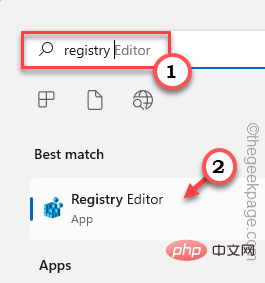
3. Anda akan memadamkan subdirektori pendaftaran tertentu. Biasanya, ia tidak akan menjejaskan sistem anda sama sekali. Walau bagaimanapun, adalah disyorkan agar anda melakukan sandaran sistem.
Satu. Selepas membuka Editor Registry, klik pada "Fail" dan klik pada pilihan "Eksport" untuk membuat sandaran pendaftaran.
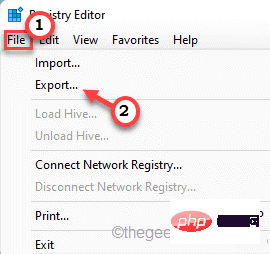
3 Selepas mengambil sandaran, pergi ke arah ini -
HKEY_LOCAL_MACHINE\SYSTEM\CurrentControlSet\Services\lfsvc\TriggerInfo
4 Sekarang, dalam anak tetingkap kiri, klik kanan "3" folder dan klik "Padam" untuk memadam folder.
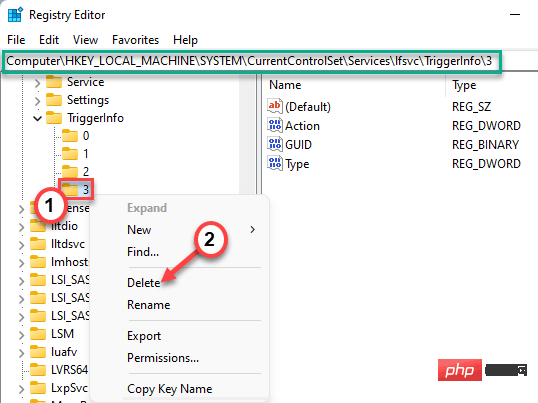
5. Anda akan melihat gesaan amaran. Klik "Ya" untuk mengalih keluarnya daripada sistem anda.
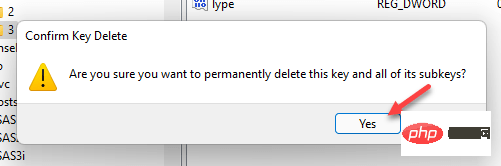
Selepas itu, tutup tetingkap ini dan mulakan semula sistem. Selepas memulakan semula, buka halaman tetapan dan uji sama ada anda boleh menyemak sama ada perkhidmatan lokasi boleh ditogol.
Betulkan 2 – Menggunakan Polisi Kumpulan
[Tersedia untuk WINDOWS PROFESSIONAL EDITION dan ENTERPRISE Edition]
Anda boleh menggunakan tempatan Tetapan Dasar Kumpulan untuk mendayakan perkhidmatan lokasi.
1 Anda mesti menekan kekunci Kekunci Win + R pada masa yang sama.
2. Tulis ini dan klik " OK ".
gpedit.msc
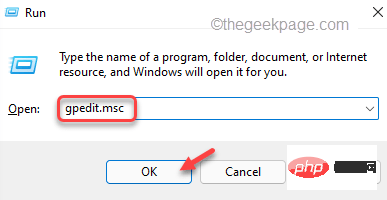
3. Selepas membuka halaman utiliti, teruskan dengan cara ini -
计算机配置 > 管理模板 > Windows 组件 > 位置和传感器
4. Di sebelah kanan, anda akan menemui tiga tetapan dasar.
5. Anda mesti melumpuhkan kesemuanya. Jadi hanya klik dua kali pada tetapan dasar "Matikan skrip lokasi " untuk mengaksesnya.
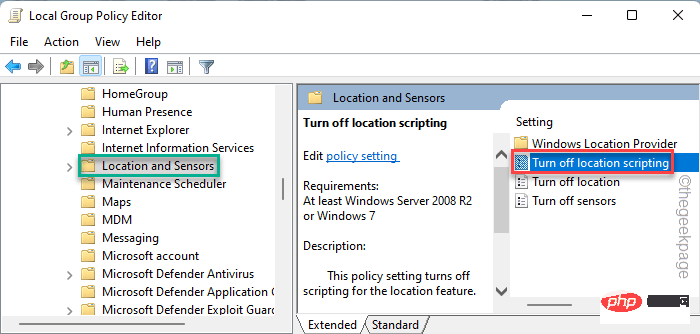
6. Kemudian, klik pada dasar "Dilumpuhkan" untuk melumpuhkan dasar pada sistem.
7. Selepas itu, klik "Gunakan" dan "OK" untuk menyimpan perubahan ini.
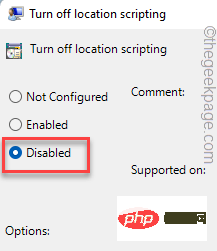
8 Dengan ini, anda juga mesti melumpuhkan dua strategi yang lain. Oleh itu, dwiklik dasar "Kedudukan Tutup" untuk mengeditnya.
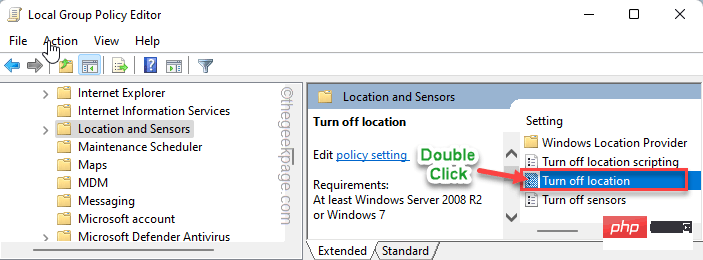
9. Tetapkan dasar ini kepada "Lumpuhkan" sama seperti dasar lain.
10. Kemudian, klik "Gunakan" dan "OK" sekali lagi.
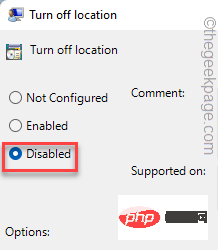
11 Akhir sekali, klik dua kali dasar "Matikan penderia ".
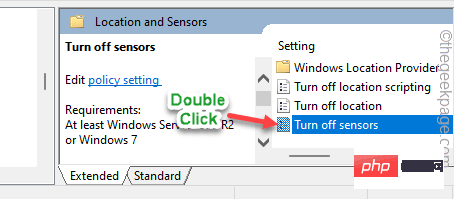
12 Seterusnya, pilih pilihan “Tidak Dikonfigurasikan”.
13. Kemudian, klik "Gunakan" dan "OK" untuk menyimpan perubahan.
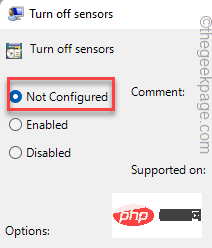
Tutup halaman Editor Dasar Kumpulan Tempatan. Kini anda hanya perlu but semula mesin anda sekali.
Kemudian, selepas but semula, anda boleh togol dan semak sama ada anda boleh menghidupkan atau mematikan lokasi.
Betulkan 3 – Automatikkan perkhidmatan geolokasi
Anda mesti mengautomasikan perkhidmatan geolokasi.
1. Hanya tekan kekunci Windows dan taip "Perkhidmatan".
2. Kemudian, klik pada "Perkhidmatan" untuk mengaksesnya.
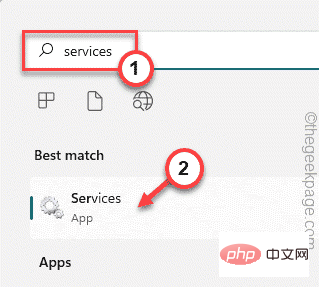
3 Pada halaman Utiliti Perkhidmatan, cari "Perkhidmatan Geolokasi".
4. Kemudian, klik dua kali perkhidmatan untuk mengaksesnya.
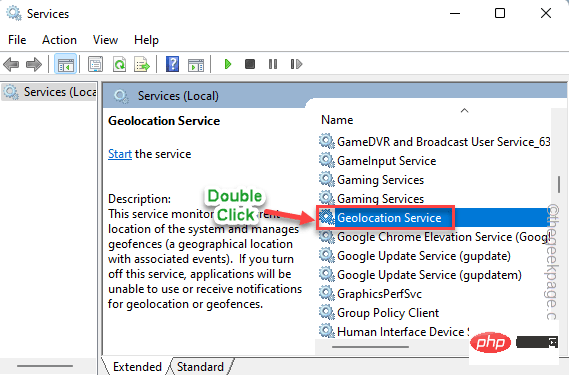
5 Seterusnya, tetapkan "Status Perkhidmatan:" kepada "Automatik" daripada menu lungsur.
6 Jika anda mendapati perkhidmatan itu "dihentikan", anda boleh klik "Mula" untuk memulakannya.
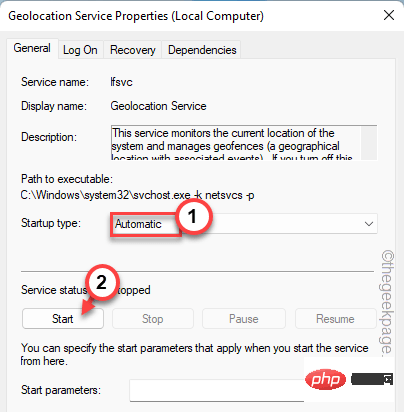
7 Selepas itu, klik "Gunakan" dan "OK" untuk menyimpan perubahan.
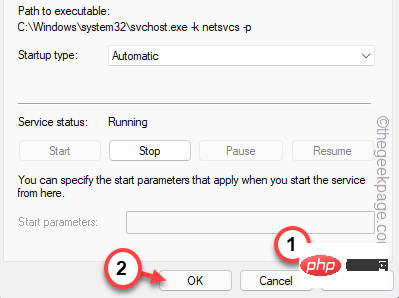
Selepas itu, tutup halaman perkhidmatan. Kemudian, cuba dayakan perkhidmatan lokasi sekali lagi.
Atas ialah kandungan terperinci Bagaimana untuk menyelesaikan masalah perkhidmatan lokasi yang dikelabukan dalam Windows 10/11?. Untuk maklumat lanjut, sila ikut artikel berkaitan lain di laman web China PHP!

